本文主要是介绍多波束EM122安装纪实(一)总览,希望对大家解决编程问题提供一定的参考价值,需要的开发者们随着小编来一起学习吧!

1)底座和导流罩制造(见发射底座图,接收底座图、导流罩图)
导流罩图已经预留浅剖安装空间。
注意1:实物配钻与攻丝。
注意2:接收换能器底座有方向要求。
注意3:底座上的出缆孔位置,根据电缆穿舱位置而定。另开若干入水孔,现场定。
注意4:备好锌块丝孔。
注意5:其他设备的底座也需要按各自要求准备好。
注意6:制造底座过程中备好导流罩材料,尤其准备好接收底座两端的支撑架。
RX底座图,中间两个螺旋
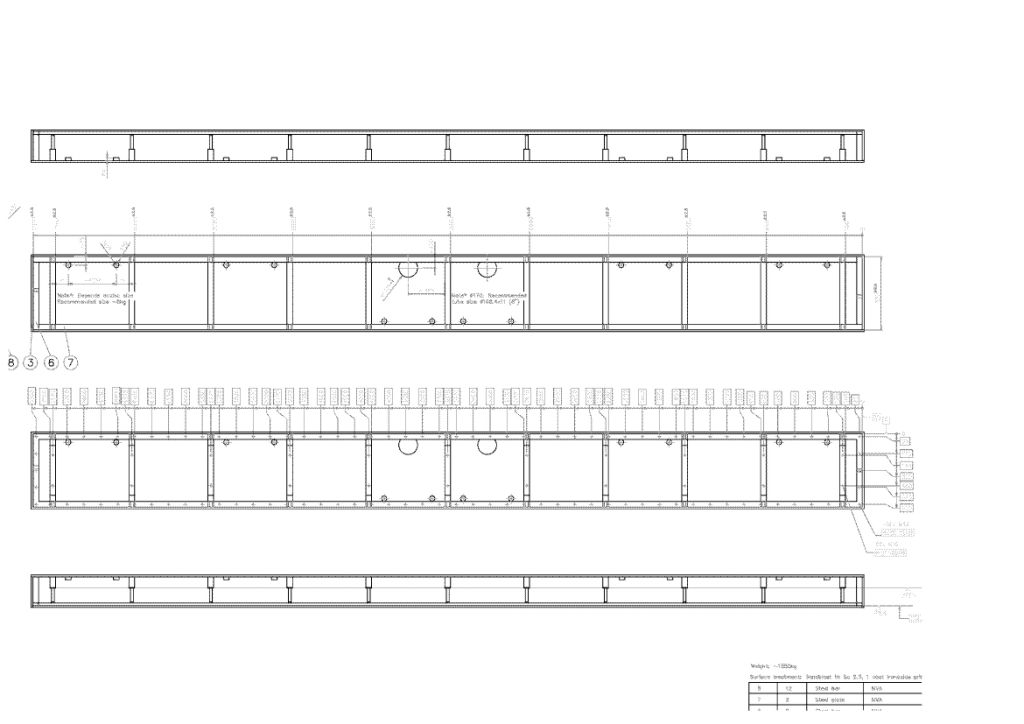


TX底座,三个螺旋
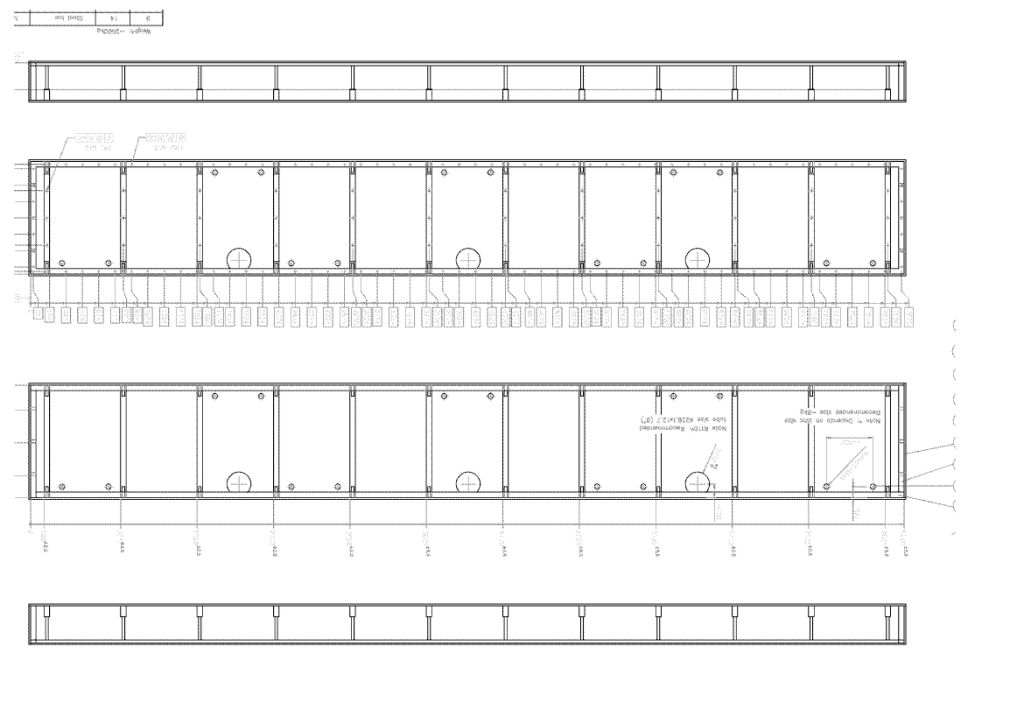


盖板15mm,POMC材质
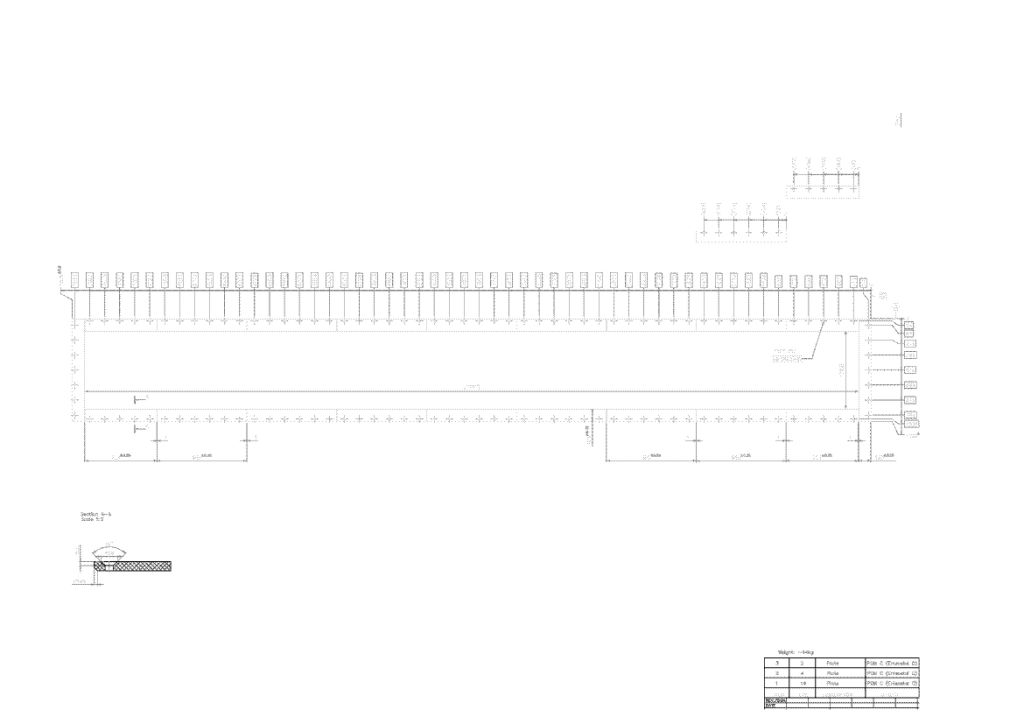

上图RX盖板一角
下图TX盖板一角

2)底座和导流罩安装
1) 底座和导流罩安装由厂家代表指导。安装位置见附图。底座中轴线与船舶中轴线平行,允许误差为±0.25º。
2) 其他设备的底座也需要按各自要求安装。
3) 将底座焊接在船壳,底面距基线520mm。用仪器监视焊接变形。变形控制在5mm内。如变形太多,会给换能器安装带来困难。尤其注意减小接收底座两端变形。
4) 导流罩焊接,根据船厂工艺进行。焊接时同样要求采取措施减小底座变形。
5) 根据穿舱位置在导流罩壁做工艺孔。完工后工艺孔盖须用沉头螺丝紧固。另在导流罩壁开若干入水孔,现场定。
6) 磨去导流罩尖锐物。
7) 按规范刷漆。
8) 安装锌块。此后底部不得再动火。
3)换能器电缆穿舱通道
穿舱通道为3根内径为200mm的钢管(见安装位置图)。
穿舱通道顶部出口安装ROX填料函。
按规范刷漆。完成后不再动火。
4)支架安装
支架由厂家供货。厂家代表全程指导,需测量工具配合。
安装前,船厂准备垫片若干。垫片规格为0.2, 0.5, 1和2mm。
扭力扳手调节到187Nm。
用螺丝固定支架后,测量支架平面,记录实际凹凸状况。卸下支架,在螺孔处加入垫片。再次测量支架平面,记录实际凹凸状况。以上过程重复数次,直至达到厂家要求。
逐颗螺丝松开,加防滑材料(洛泰242)后上紧。
5)换能器安装
换能器由厂家供货。厂家代表全程指导。
安装前,清理清洁工作场地。
扭力扳手调节到70Nm(接收换能器)或64Nm(发射换能器)。按定位销位置扭紧螺丝。
穿缆同时进行。
盖上底部盖板(见盖板图),磨平或敷平整个导流罩表面。换能器表面涂防污漆。
其他换能器安装同时完成。
船舶下水。
6)舱内设备安装(见舱内设备图)
发射接收机柜、接线箱、前放机柜安装:按照附图的尺寸准备安装空间。在舱壁制造安装架,将机柜防震支架用螺丝紧固在安装架上。
注意:动火完成后,清理清洁场地,然后才开始安装发射接收机柜。
厂家代表负责将换能器电缆连接到发射接收机柜。
整理发射接收机柜舱室内多余的换能器电缆。
操作站(包括显示器、键盘、鼠标等)安装:用户指定位置。
按电缆表准备电缆并铺设。备用电缆数量由用户指定。
注意:铺设电缆时,若信号缆与电源缆交叉,则要求正交。若信号缆与电源缆平行,则要求相距400mm以上。
1.Seapath定位定向运动传感器系统
1)天线安装
根据Seapath天线杆结构设计安装支架。支架位置为主桅。
将Seapath天线杆固定在支架上,再将两个天线固定在横杆两端。安装牢固。
连接Seapath天线缆。铺设Seapath天线缆至Seapath操作站。
注意:铺设电缆时,若信号缆与电源缆交叉,则要求正交。若信号缆与电源缆平行,则要求相距400mm以上。
2)MRU安装
将MRU支架和接线盒安装在用户指定位置。安装方式现场定。
铺设电缆。
注意:铺设电缆时,若信号缆与电源缆交叉,则要求正交。若信号缆与电源缆平行,则要求相距400mm以上。
3)操作站安装
操作站(包括显示器、键盘、鼠标等)根据用户指定位置。
按电缆表准备电缆并铺设。备用电缆数量由用户指定。
注意:铺设电缆时,若信号缆与电源缆交叉,则要求正交。若信号缆与电源缆平行,则要求相距400mm以上。
2.声速仪安装
声速仪安装方式另定定。要求作业时从伸入水中,作业完毕后收回。
声速仪尺寸如图示。
安装时要求声速仪底部(下图左侧)与多波束换能器平齐。
如船上有竖井可利用,可加装钢管(见声速仪安装管图)。
如无竖井可利用,可需要将上述钢管本身做成竖井,从船内伸入水中。
注意:铺设电缆时,若信号缆与电源缆交叉,则要求正交。若信号缆与电源缆平行,则要求相距400mm以上。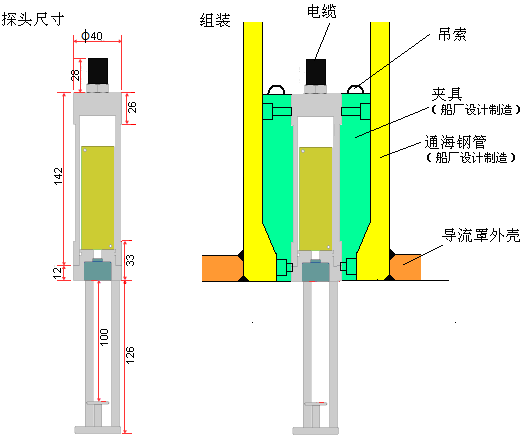
这篇关于多波束EM122安装纪实(一)总览的文章就介绍到这儿,希望我们推荐的文章对编程师们有所帮助!









